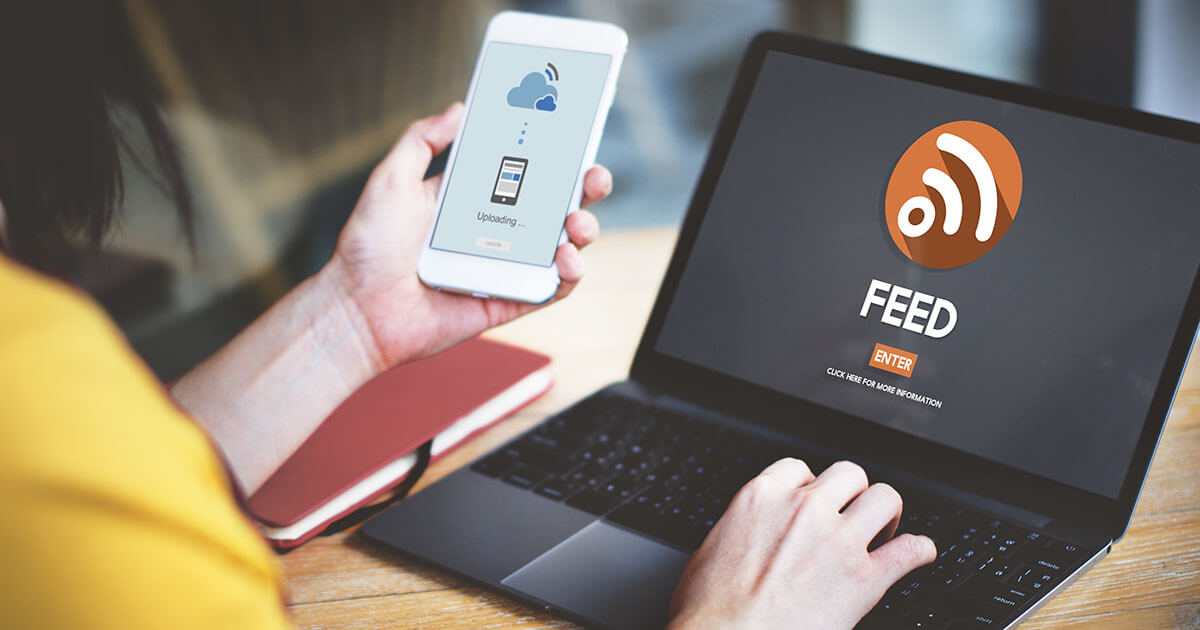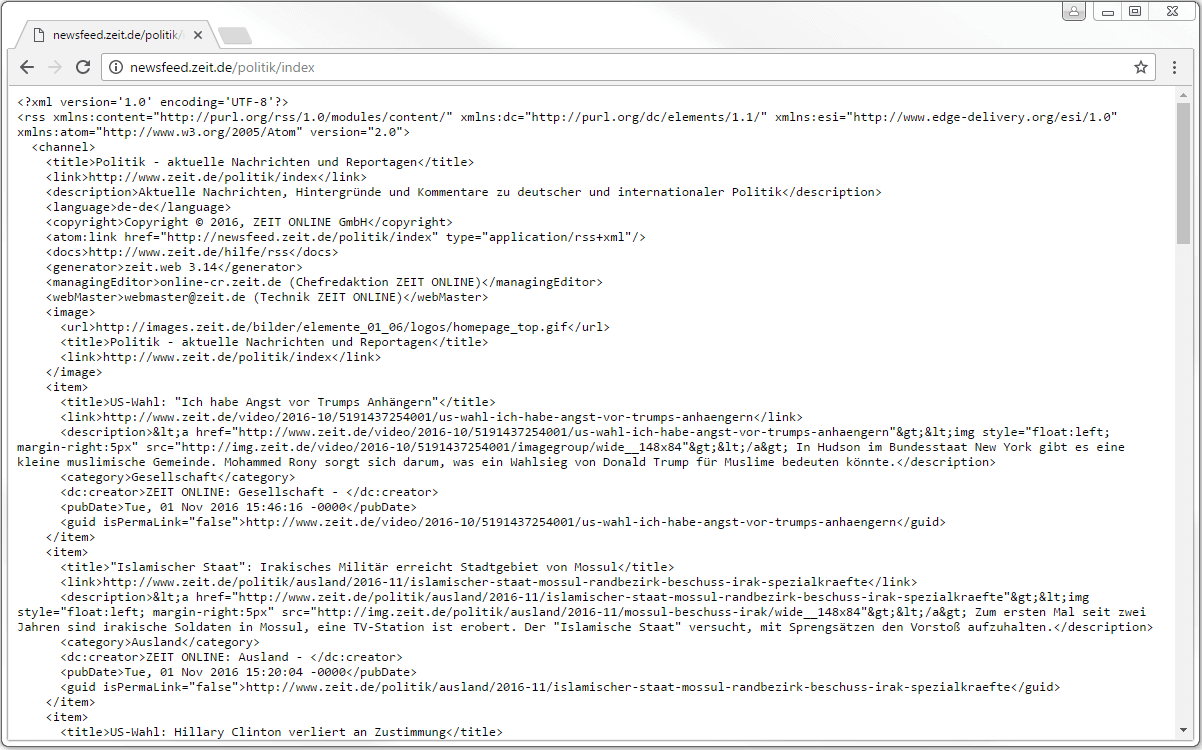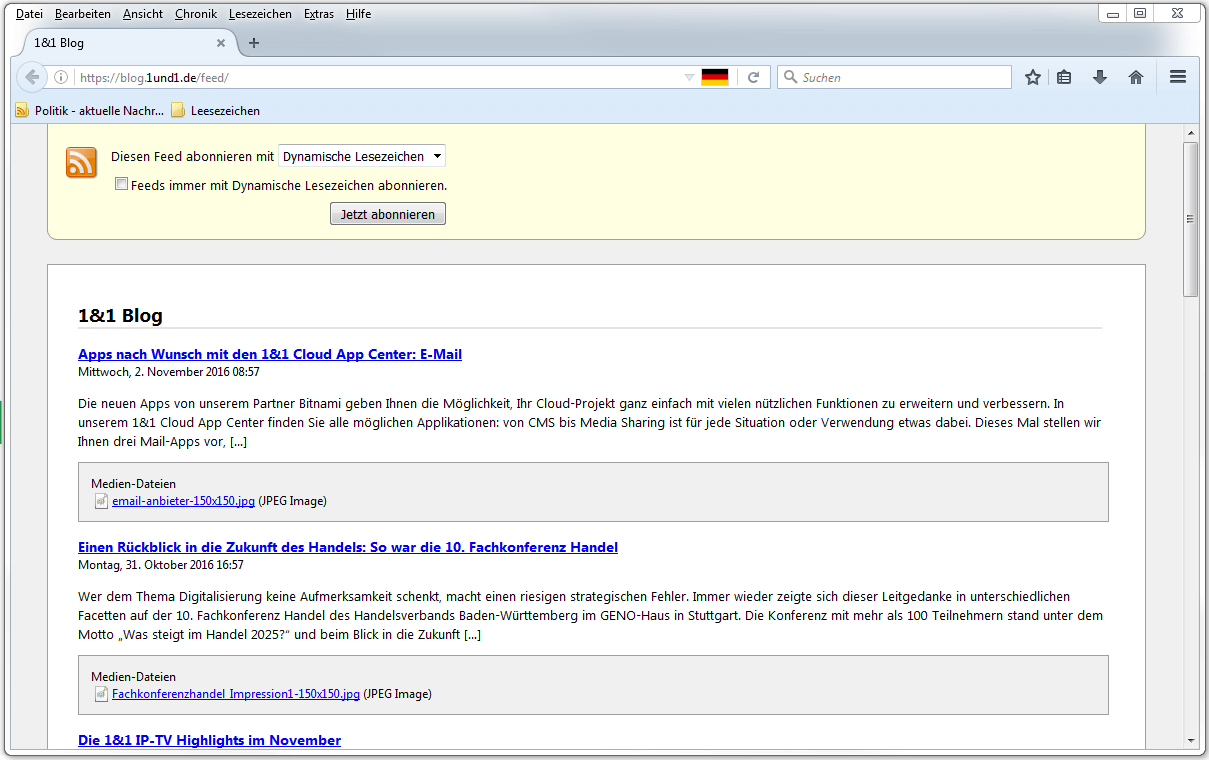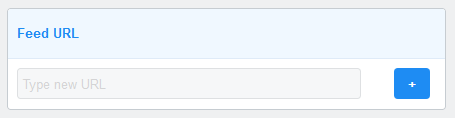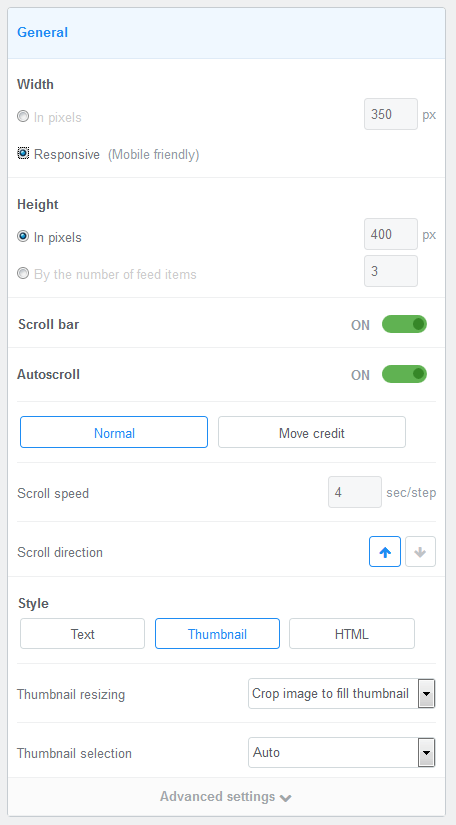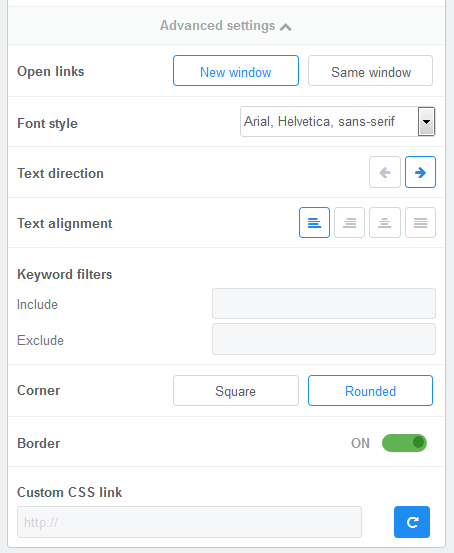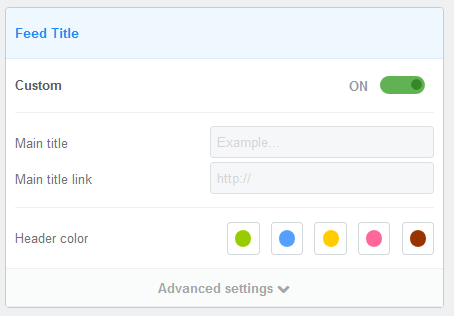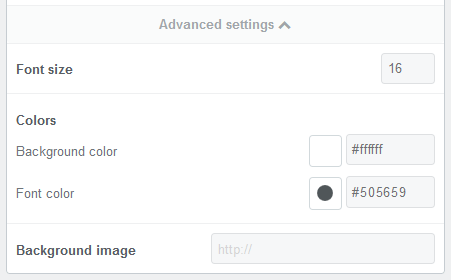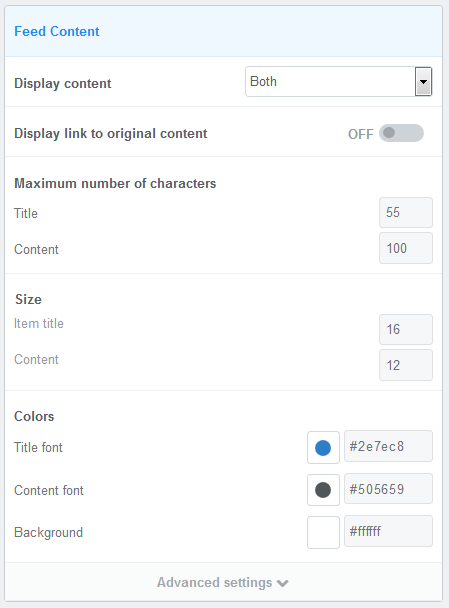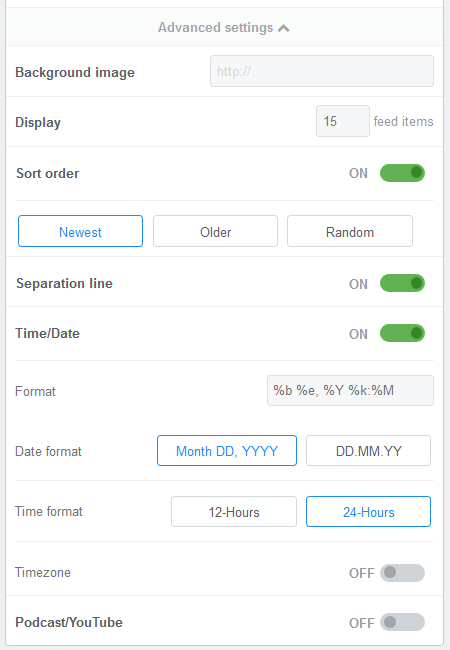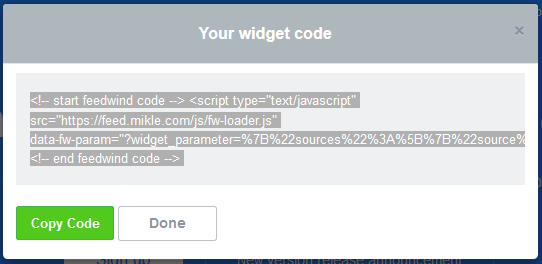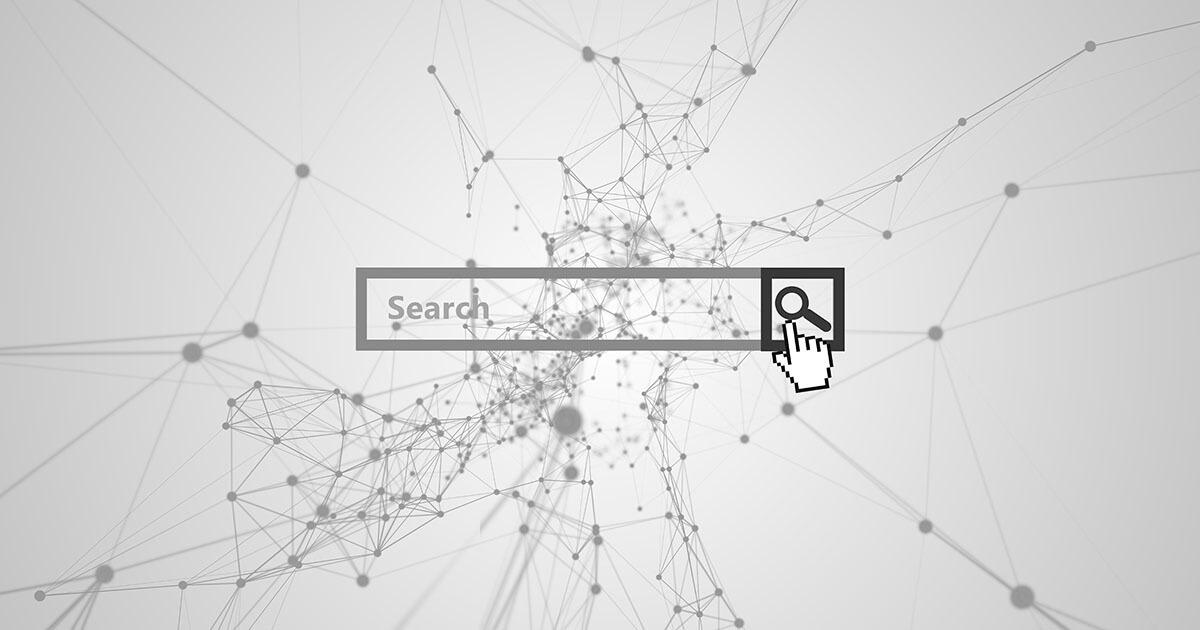Intégrer des flux RSS à votre site Web
De nombreux administrateurs de sites Web utilisent les flux RSS pour enrichir leurs offres en ligne avec du contenu provenant de tierces parties. Mais quel est le rapport avec les technologies de flux ? Nous examinons le sujet dans le contexte de la syndication de contenu et vous donnons un aperçu des fonctions et utilisations possibles du RSS.
Qu’est-ce qu’un flux RSS ?
Le terme « RSS » se réfère à une technologie de flux Web qui permet aux fournisseurs de contenu en ligne de publier de nouveaux contenus sur des sites Web de manière standardisée. Les flux Web peuvent être trouvés sur les portails d'informations, blogs, forums ou encore wikis (des sites Web dynamiques qui font généralement l'objet d'actualisations continues). L'objectif est d'informer en permanence les internautes des nouveaux contenus, comme avec les news tickers. Le flux d'information est émis au destinataire qui s'abonne s'il est intéressé. On parle donc de pull media. Généralement, un logiciel de lecture de flux (souvent une application mobile ou Web) est utilisé. Les utilisateurs s'abonnent aux chaînes pour que les fournisseurs de contenu leur fournissent automatiquement leurs dernières contributions. Les URL de ces flux peuvent être récupérées à partir du navigateur Web.
Les flux RSS sont également utilisés dans le cadre de mesures de syndication de contenu, c'est-à-dire pour l'utilisation multiple de contenu. Ainsi, les contenus RSS structurés d'un site Web sont faciles à intégrer dans d'autres sites Web. Les administrateurs de plateformes en ligne utilisent parfois cette option pour compléter leurs propres contenus avec des contenus de tiers, pour donner à leur propre page d'accueil l’image d’un portail d’actualité ou pour s'établir en tant qu'agrégateurs de news.
Toutefois, l'utilisation de contenus tiers sur le Web dans le cadre d'une syndication des contenus comporte des risques liés au droit d'auteur. En outre, cela implique que du contenu soit publié en double, ce qui peut éventuellement conduire à un déclassement sur les moteurs de recherche (duplicate content).
Comment fonctionne un flux RSS ?
Le RSS a été développé en 1999 par Netscape Communications. Il était autrefois connu sous les désignations Rich Site Summary ou encore Resource Description Framework (RDF), deux formats à distinguer toutefois. Avec la version RSS 2.0, on commença à parler de Really Simple Syndication.
Le RSS se réfère à des formats de fichiers XML utilisés pour générer des flux Web structurés sous des URL spécialement créées. Souvent, les différents canaux RSS sont divisés par thème. De nombreux médias fournissent par exemple des fils d'information séparés pour leurs différents sujets (politique, économie, sport, culture…) comme le montre France24, Le Monde ou encore Le point.
Ce que tous les formats de fichiers RSS ont en commun, c'est qu'ils sont des éléments de contenu pur. La technologie utilise le langage de balisage extensible (XML) pour étiqueter sémantiquement l'information. Les informations sur l’affichage du contenu ne sont pas incluses dans les documents RSS. Par conséquent, les flux RSS sont combinés avec une grande variété de technologies pour pouvoir afficher les contenus sur les différents supports Internet. Cependant, les documents RSS doivent tout d'abord être convertis en HTML avant de pouvoir être affichés. Les parsers des lecteurs de flux RSS sont capables d'interpréter les balises XML et de traiter l'information comme un document HTML.
Affichage des flux RSS
Les flux Web peuvent être affichés à l'aide de lecteurs de flux spécifiques. Une liste détaillée des logiciels pour Windows, Mac et Linux est disponible sur rss-readers.org. De nos jours, cependant, la plupart des navigateurs Web disposent d’un parser RSS intégré, de sorte que de moins en moins d'internautes nécessitent d’utiliser un logiciel de lecture séparé. De plus, les flux RSS sont pris en charge par les programmes clients de messagerie tels que Microsoft Outlook ou Mozilla Thunderbird.
La présentation du contenu dépend des informations mises à disposition par le fournisseur de contenu et varie en fonction du support. En règle générale, on trouve de courts blocs d'information sous la forme de news tickers, qui, en plus du titre, comportent un résumé du texte avec un lien vers la source et souvent une image.
Les captures d'écran suivantes montrent les flux RSS du journal The New York Times dans Mozilla Firefox, Microsoft Internet Explorer et Opera.
Dans Mozilla Firefox, les flux RSS sont affichés sous la forme de marque-pages. Les informations visibles sont limitées au titre de l'article et son teaser. Un clic sur une entrée mène au site Web source, qui contient l'article en texte intégral.
Dans Microsoft Internet Explorer (IE), les flux RSS sont gérés via la barre d'explorateur. Les entrées comprennent les titres, un court texte d'accroche et la date de publication de l'article. Un lien hypertexte vers le site Web source est incorporé à chaque entrée.
Contrairement à Firefox, IE et Opera, le navigateur Web de Google ne prend pas en charge nativement les flux RSS Chrome. Au lieu d'analyser le document XML de l'URL RSS et de le traduire en page HTML, Chrome édite le code source du flux sous forme brute.
Si les flux RSS doivent être gérés par Chrome, des extensions doivent être installées sur le navigateur. Les utilisateurs peuvent trouver des add-ons gratuits dans le Chrome Web Sore.
Structure d'un document RSS
Les documents RSS présentent une structure gérable. Ses éléments de base sont les balises XML <rss>, <channel>, <item>.
| Balises | Fonction |
|---|---|
| rss | L'élément rss est l'élément de premier niveau d'un flux RSS. Il définit la version RSS utilisée et doit être inclus dans chaque document RSS. |
| channel | L'élément channel décrit le canal RSS et présente les métadonnées pertinentes. |
| item | L'élément item est utilisé pour marquer les blocs d’article. |
Chaque document XML commence par une balise qui déclare la version XML correspondante et le jeu de caractères utilisé. Dans notre exemple, nous avons XML 1.0 et UTF-8.
<? xml version='1.0' encoding='UTF-8'?>
La déclaration XML initiale est suivie de la balise rss. Cette dernière spécifie la version RSS correspondante et contient également dans notre exemple des références à des spécifications supplémentaires qui peuvent être incluses sous la forme d'espaces de noms XML. Ci-dessous, on trouve les marquages sémantiques selon Dublin Core (dc) et Atom (atom).
<rss xmlns:dc="http://purl.org/dc/elements/1.1/" xmlns:atom="http://www.w3.org/2005/Atom" version="2.0">
Le contenu réel du document RSS est imbriqué dans la balise channel. Cette dernière comporte une description complète du flux de news (title, description) comprenant notamment des métadonnées (language, copyright, docs, generator, managingEditor, webMaster), logos et liens.
<channel>
<title>NYT > Home Page</title>
<link>
http://www.nytimes.com/pages/index.html?partner=rss&emc=rss
</link>
<atom:link rel="self" type="application/rss+xml" href="http://www.nytimes.com/services/xml/rss/nyt/HomePage.xml"/>
<description/>
<language>en-us</language>
<copyright>Copyright 2017 The New York Times Company</copyright>
<lastBuildDate>Mon, 27 Mar 2017 08:19:34 GMT</lastBuildDate>
<image>
<title>NYT > Home Page</title>
<url>
https://static01.nyt.com/images/misc/NYT_logo_rss_250x40.png
</url>
<link>
http://www.nytimes.com/pages/index.html?partner=rss&emc=rss
</link>
</image>
[…]
</channel>
Les sous-éléments utilisés dans la balise channel sont divisés en éléments obligatoires et facultatifs.
| Eléments obligatoires | Fonction |
|---|---|
| title | L‘élément title définit le titre du canal RSS. |
| link | L’élément link définit le lien vers le site Web. |
| description | L‘élément description définit la description du canal RSS. |
| Elements facultatifs | Fonction |
|---|---|
| language | L‘élement language indique la langue du canal RSS. |
| copyright | L‘élement copyright comprend les informations de copyright du canal RSS. |
| atom:link | L'élément link repris de la spécification Atom permet de définir la relation entre les éléments liés. La valeur par défaut est rel="alternate", une représentation alternative de la ressource donnée. Dans ce cas : l'URL du newsfeed lui-même. |
| docs | L’élément docs comporte une URL pour renseigner sur le format RSS utilisé. |
| generator | L‘élément generator comporte une chaîne de caractères (string) indiquant quel programme a été utilisé pour créer le canal. |
| managingEditor | L‘élément managingEditor comporte l’adresse email de la personne responsable du contenu du canal. |
| webMaster | L'élément webMaster contient l'adresse email de la personne responsable des problèmes techniques liés au canal. |
| image | L'élément image spécifie un élément visuel qui peut être affiché. Les spécifications <url>, <title> et <link> sont obligatoires. |
Par ailleurs, la balise channel contient chacun des blocs item utilisés pour spécifier la présentation des articles. Chaque bloc item représente un article et contient dans l'exemple présent les balises <title>, <link>, <description>, <category>, <dc:creator>, <pubDate> et <guid>.
<item>
<title>
Dealt a Defeat, Republicans Set Their Sights on Major Tax Cuts
</title>
<link>
http://www.nytimes.com/2017/03/26/us/politics/trump-republicans-tax-cuts.html?partner=rss&emc=rss
</link>
<guid isPermaLink="true">
http://www.nytimes.com/2017/03/26/us/politics/trump-republicans-tax-cuts.html
</guid>
<atom:link rel="standout" href="http://www.nytimes.com/2017/03/26/us/politics/trump-republicans-tax-cuts.html?partner=rss&emc=rss"/>
<media:content url="https://static01.nyt.com/images/2017/03/27/us/27TAXES-sub/27TAXES-sub-moth.jpg" medium="image" height="151" width="151"/>
<media:description>
Under new pressure, some Republican deficit hawks appear ready to abandon the fiscal rectitude that they embraced during the Obama administration to help salvage President Trump’s agenda.
</media:description>
<media:credit>Doug Mills/The New York Times</media:credit>
<description>
Congressional Republicans face a challenge made more difficult by the collapse of their health care bill, and may have to scale back their grand plans.
</description>
<dc:creator>ALAN RAPPEPORT</dc:creator>
<pubDate>Mon, 27 Mar 2017 01:04:59 GMT</pubDate>
<category domain="http://www.nytimes.com/namespaces/keywords/des">Federal Taxes (US)</category>
<category domain="http://www.nytimes.com/namespaces/keywords/des">United States Politics and Government</category>
<category domain="http://www.nytimes.com/namespaces/keywords/des">Law and Legislation</category>
<category domain="http://www.nytimes.com/namespaces/keywords/des">Corporate Taxes</category>
<category domain="http://www.nytimes.com/namespaces/keywords/mdes">Federal Budget (US)</category>
<category domain="http://www.nytimes.com/namespaces/keywords/nyt_org_all">House Committee on Ways and Means</category>
<category domain="http://www.nytimes.com/namespaces/keywords/nyt_org_all">House Freedom Caucus</category>
<category domain="http://www.nytimes.com/namespaces/keywords/nyt_org_all">Treasury Department</category>
<category domain="http://www.nytimes.com/namespaces/keywords/nyt_per">Ryan, Paul D Jr</category>
<category domain="http://www.nytimes.com/namespaces/keywords/nyt_per">Trump, Donald J</category>
</item>
Mis à part la balise category, chaque sous-élément ne peut être utilisé qu'une seule fois par item.
| Tag | Fonction |
|---|---|
| title | L‘élément title- définit le titre de l‘article. |
| link | L‘élément link- définit le lien de l‘article. |
| description | L‘élément description- comporte un texte d’accroche ou teaser. |
| category | L‘élément category classe l’article dans une catégorie. Il peut être utilisé plusieurs fois au sein d’une balise item. |
| dc:creator | L‘élément dc:creator précise la personne ou l'organisation responsable de la création du document. |
| pubDate | L‘élément pubDate indique la date de publication de l'article. |
| guid | L'élément guid définit un Globally Unique Identifier qui identifie une entrée de façon explicite. En règle générale, un lecteur de flux utilise ce guid pour distinguer les éléments nouveaux des éléments lus. |
S'abonner à un flux RSS
En règle générale, les opérateurs de sites Web fournissent des flux RSS sous des URL spécialement conçues à cet effet. Le lien vers l'URL du flux est la plupart du temps intégré au site par un bouton ou le logo RSS (Feed-Icon). Les lecteurs de flux modernes ont en revanche seulement besoin de lire l'URL d'un site Web. Dans ce cas, le programme identifie l'URL du flux lui-même.
Le bouton « S'abonner au flux RSS » est relié à l'URL RSS "http://newsroom.ionos.fr/feed/" . Certains sites donnent leurs liens RSS en pied de page ou dans la barre de navigation.
Si un internaute appelle une URL de flux telle que "http://newsroom.ionos.fr/feed/" dans le navigateur Web, la plupart des programmes va identifier le document XML stocké comme flux d'informations à l'aide de la balise rss et effectuer les actions correspondantes. La capture d'écran suivante montre comment cela se passe avec Mozilla Firefox. Le navigateur interprète le document texte marqué de manière sémantique avec XML comme une page HTML et propose diverses fonctions d'abonnement en haut de la page du site Web généré.
Outre le fait d’enregistrer un flux RSS comme signet dynamique, Firefox offre la possibilité de gérer les abonnements à partir d'une application externe.
Préparer des flux RSS
Les flux RSS constituent un bon moyen pour les opérateurs de sites Web d'informer de manière régulière les abonnés sur les nouveautés et de les encourager à revenir sur leur plateforme. Dans le domaine du marketing online, les flux RSS sont donc considérés par certains comme un outil de fidélisation de la clientèle.
Pour proposer leur contenu Web en tant que flux, les opérateurs ont trois options à leur disposition.
- Création manuelle d'un document RSS avec XML
- Intégration des données par le biais de programmes externes et de services Web
- L’émission automatisée des documents RSS grâce à un système de gestion de contenu (CMS)
Création manuelle de flux RSS
Les flux RSS peuvent être créés manuellement sans trop de difficultés. Le fichier XML nécessaires est créé dans un éditeur de texte classique. On pourra utiliser le modèle de schéma RSS de base expliqué précédemment :
1. Créer un fichier texte : dans un premier temps, le schéma de base RSS est complété avec le contenu du site web correspondant. Les flux RSS contiennent généralement 10 à 15 éléments.
<?xml version="1.0" encoding="utf-8"?>
<rss version="2.0">
<channel>
<title>Nom channel</title>
<link>http://www.exemple.com/</link>
<description>Description channel</description>
<item>
<title>Articlel 1</title>
<link>exemple.com/1</link>
<guid>exemple.com/1</guid>
<pubDate>Vendredi, 19 janv 2018, 13:20:00 GMT</pubDate>
<description>Description du premier article</description>
</item>
<item>
<title>Article 2</title>
<link>exemple.com/2</link>
<guid>exemple.com/2</guid>
<pubDate> Mardi, 23 Janv 2018, 12:15:12 GMT</pubDate>
<description>Description du deuxieme article</description>
</item>
</channel>
</rss>
2. Enregistrer le fichier texte au format XML : le document texte que vous venez de créer doit être enregistré sous le format .xml.
3. Publier le document RSS : pour permettre aux visiteurs du site Web de s'abonner au flux généré, le fichier XML est chargé sur le serveur et le site Web en propose un lien.
Un flux RSS généré manuellement a l'avantage que les opérateurs de sites Web peuvent sélectionner exactement les articles qu’ils souhaitent syndiquer via ce support. L'inconvénient est que le flux doit également être mis à jour manuellement. Les blogueurs et autres exploitants de sites Web qui souhaitent tenir leurs lecteurs régulièrement informés des nouveaux contenus doivent également créer pour chaque nouvel article une nouvelle entrée dans le document XML. Pour éviter que le document ne devienne trop lourd, il est conseillé de supprimer une entrée ancienne pour chaque nouvelle entrée ajoutée.
En raison de l'importance du travail de mise à jour, les flux RSS sont rarement créés manuellement dans la pratique.
Intégration de données grâce à des programmes externes et services Web
Si vous ne souhaitez pas écrire vous-même des documents XML, vous pouvez utiliser des programmes ou services Web qui aident les exploitants de sites Web à créer, publier et gérer les flux RSS.
- RSS Builder: le freeware RSS Builder offre la possibilité d'introduire des entrées RSS via une interface utilisateur bien structurée et d'éditer facilement le document XML. Le logiciel offre également un client FTP intégré, de sorte que le fichier peut également être téléchargé via cet outil. RSS Builder vous permet en outre d'ouvrir et de mettre à jour les documents XML existants. Inconvénients : le programme n'est disponible que pour Windows 7 et nécessite .NET Framework 1.1. Une prolongation du développement du gratuiciel RSS Builder n'est pas encore à l’ordre du jour.
- Feedity Feed Builder: l’app Web Feedity feed builder fournit des fonctions qui permettent de lire et de structurer automatiquement des pages Web dynamiques. Pour créer automatiquement des flux RSS, les utilisateurs n'ont qu’à marquer une page Web de leur projet pour exemple. Le balisage sémantique est effectué à l'aide du visual selectors dans l’affichage front end. La fonction Auto selection retransmet automatiquement les marquages vers les éléments comparables. Les flux RSS créés avec Feedity sont mis à jour automatiquement lorsque du nouveau contenu est ajouté. Inconvénient : l'outil ne peut être utilisé de manière optimale que si toutes les fonctions ont été activées par une mise à niveau payante.
Créer des flux RSS avec un CMS ou un logiciel de blogging
En règle générale, les sites Web dynamiques sont créés sur la base d'un logiciel de blog ou CMS. Ces systèmes offrent l'avantage que tout le contenu soit séparé de la partie mise en page et déjà sémantiquement structuré dans des bases de données. Pour pouvoir émettre un flux RSS au lieu d'un site Web, il vous suffit de disposer d'un modèle différent qui contient les directives de présentation correspondantes. Les fonctions RSS sont donc incluses dans presque tous les systèmes de gestion de contenu courants. Si le contenu du site est remanié, le document XML est également mis à jour automatiquement.
Selon le programme, certains logiciels tiers comme Google FeedBurner peuvent être nécessaires pour ajouter à un CMS ou un logiciel de blog des fonctionnalités RSS tout comme des fonctions analytiques et de la publicité.
Intégrer comme flux RSS un contenu externe
Pour effectuer un traitement automatique, il est idéal d’utiliser un contenu structuré sémantiquement sous la forme d'un document XML standardisé. Cela peut inclure un formatage pour différents appareils finaux (principalement mobiles) et offre aux fournisseurs de contenu la possibilité de rendre leur contenu disponible sur différents supports.
Les exploitants de sites Web utilisent parfois des fils RSS pour intégrer du contenu tiers dans leurs sites Web. Si du contenu édité par un site Web est intégré à une autre plateforme externe, on parle alors de syndication. Sur Internet, il existe de nombreux sites Web tels que des blogs ou des forums qui utilisent des flux RSS à partir de portails d'information ou de sites en rapport avec leur domaine pour mettre à disposition des visiteurs les dernières actualités susceptibles de les intéresser. L’utilisation multiple de ces contenus peut faire l’objet d’une utilisation commerciale, mais seulement dans des cas précis. Les grandes plateformes médias permettent généralement d’utiliser gratuitement leurs flux RSS à des fins non commerciales, et se réservent le droit d'interdire le transfert de contenu sans raisons préalables.
FeedWind de Mikle est une solution logicielle simple pour intégrer des flux RSS. L'outil gratuit est disponible sur le site https://feed.mikle.com/ en tant qu'application Web, il propose toutes les fonctions dont les opérateurs de sites Internet ont besoin pour remanier librement des documents RSS pour leurs propres projets.
Avec FeedWind, l’intégration des flux RSS s’effectue en six étapes simples :
- Rechercher un flux RSS approprié : en règle générale, les fournisseurs de contenu affichent les chaînes RSS disponibles de manière bien visible sur le site Web. Pour reprendre le flux pour un autre projet, l'URL du document XML doit d'abord être identifiée.
- Importez des données XML grâce à l'URL du fil : avant de pouvoir traiter un flux RSS pour le présenter sur votre site Web, l'URL du document XML doit être importée dans l'application Web. FeedWind propose l'entrée suivante :
Ensuite, vous disposez d’un large éventail d'options permettant d'adapter le widget RSS au site Web cible.
3. Configurations d’ordre général : les administrateurs de sites ont tout d’abord la possibilité de définir la hauteur et la largeur du widget RSS. Si vous souhaitez que la zone s'adapte automatiquement au dispositif d’affichage de l’appareil, vous pouvez choisir l’option « responsive ».
Par défaut, le widget FeedWind fait défiler automatiquement les différents éléments du document XML. Autrement, les visiteurs du site Web peuvent également utiliser la barre verticale pour rechercher les entrées intéressantes. Ces deux paramètres peuvent être modifiés dans la rubrique « scroll ». De plus, vous avez la possibilité de définir la vitesse du scroll automatique.
Dans la section « Style », les administrateurs configurent la façon dont le contenu est affiché dans le widget RSS. Vous aurez le choix entre « Texte », « Thumbnail » et « HTML ». En cliquant sur « Advanced settings », vous pourrez afficher les paramètres avancés.
Ainsi, les exploitants de sites peuvent déterminer si des liens doivent être ouverts dans une nouvelle fenêtre et quelle police de caractères doit être utilisée pour afficher le contenu. En outre, vous pouvez définir l'alignement du texte comme dans un document Word.
Le widget FeedWind peut enfin être affiché avec des angles de coins carrés ou arrondis, et avec ou sans bordure. Si vous souhaitez mettre en œuvre un concept de design personnalisé, vous pouvez également importer votre propre CSS.
4.Format du titre : FeedWind prend automatiquement le titre du canal RSS affiché dans le document XML. Vous pouvez toutefois saisir un titre différent dans le champ « main title » et configurer un lien.
5. Format des contenus : avec FeedWind, le contenu peut être affiché en trois formats. On pourra ainsi configurer un affichage avec une énumération uniquement des titres des articles, une combinaison du titre et sa description, ou une simple liste des descriptions d'articles. Le lien de chacun des éléments peut être éventuellement inscrit.
De nombreux paramètres sont encore personnalisables, comme la taille des caractères du titre et du teaser, le nombre maximal de caractères et la couleur d'arrière-plan.
Le bouton « Advanced settings » offre des options d'affichage supplémentaires. Dans cette dernière partie, les utilisateurs définissent le nombre d'éléments à afficher dans le widget et dans quel ordre (posts les plus récents, les plus anciens ou affichage aléatoire).
Si vous le souhaitez, des lignes de séparation et la date de publication peuvent être ajoutées selon le format de votre choix.
6. Générer un code HTML : une fois les réglages effectués, un clic sur le bouton « Get Code » suffit pour générer un bloc de code HTML qui intègre un JavaScript avec le code du widget.
7. Intégrer le code HTML : afin de mettre en ligne le widget RSS généré via FeedWind, les opérateurs de sites web ont simplement besoin d’insérer le code du widget à l'endroit désiré dans le code source HTML de leur site Web.
Au lieu d'intégrer des flux RSS externes, FeedWind peut également être utilisé pour fournir un aperçu de votre propre contenu sur la page d'accueil.
Flux RSS et SEO
Avant, les flux RSS étaient parfois utilisés comme source de backlink pour l'optimisation des sites sur les moteurs de recherche (SEO). Ainsi, les opérateurs de sites entraient leurs propres flux dans de nombreux annuaires RSS. Cependant, une telle approche n'est aujourd’hui pas recommandée. Comme pour les entrées dans les annuaires Web, les moteurs de recherche considèrent en effet cette pratique comme du spam. Les flux RSS ne sont donc plus considérés comme un outil de création de liens. Cependant, du trafic peut être généré grâce aux flux, ce qui a un impact positif en termes SEO.
Les agrégateurs de news tels que Yahoo News, Google News ou Feedly jouent un rôle central dans le domaine. Ces derniers sont en effet basés sur des flux RSS. Les exploitants de sites qui parviennent à entrer sur ces services leurs propres flux peuvent s’attendre alors à un trafic continu.
Il faut être prudent lorsque les exploitants de sites Web intègrent presque exclusivement du contenu tiers dans leurs propres pages via RSS. Ce qui est dans une certaine mesure un enrichissement de votre offre Web, peut, à grande échelle, également conduire à un déclassement de votre site dans les moteurs de recherche. Google et d'autres moteurs de recherche considèrent les courtes descriptions contenues dans le flux comme du contenu dupliqué. Vous devriez donc toujours vous demander si un flux RSS permet d’enrichir l’expérience des visiteurs sur votre site.